用win7系统自带工具清理电脑垃圾的操作方法
更新时间:2022-12-02 13:45:00作者:qin
很多小伙伴都遇到过对win7系统自带的垃圾清理功能清理垃圾进行设置的困惑吧,一些朋友看过网上对win7系统自带的垃圾清理功能清理垃圾设置的零散处理方法,并没有完完全全明白win7系统自带的垃圾清理功能清理垃圾是如何设置的,具体的win7系统自带的垃圾清理功能清理垃圾教程就在下面,一起来看看吧!
下载推荐:win7纯净版镜像
具体方法如下:
1.鼠标点击开始--所有程序--附件--系统工具,选择磁盘清理。
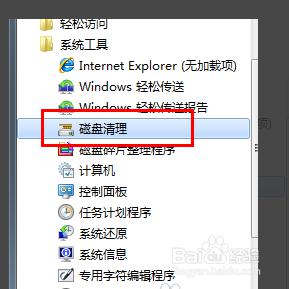
2.选择要清理的驱动器,然后点击确定按钮
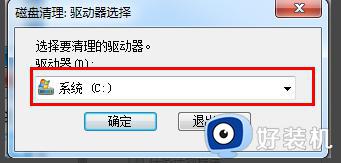
3.系统会提示我们正在清理垃圾

4.在磁盘清理对话框中的磁盘清理选项卡上,勾选要删除的文件类型的复选框,然后单击确定。
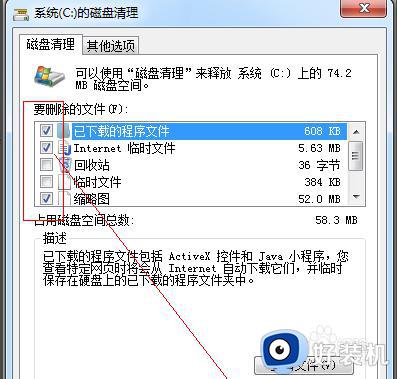
5.此时系统会询问你是否删除这些文件,选择删除文件即可。
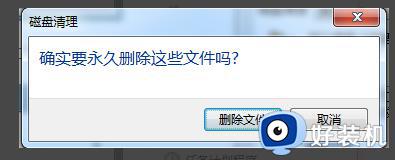
上文就是给大家总结的关于用win7系统自带工具清理电脑垃圾的操作方法的全部内容了,平时大家在遇到这种情况的时候,就按照上述的方法进行操作就好了哦。
用win7系统自带工具清理电脑垃圾的操作方法相关教程
- win7自动清理垃圾怎么设置 win7系统如何设置自动清理垃圾
- win7怎么清理c盘空间 win7怎么清理c盘除了系统外所有的东西
- win7怎么一键清理系统垃圾 win7一键清理系统垃圾文件的方法
- win7系统垃圾清理命令怎么用 win7系统垃圾清理代码教程
- w7系统删除垃圾文件怎么操作 w7系统垃圾文件在哪里清理
- windows7电脑怎么清理c盘垃圾 win7电脑快速清理c盘垃圾的方法
- win7系统怎么清理垃圾和缓存 win7系统清理缓存和垃圾的步骤
- 如何清理电脑缓存垃圾win7 win7电脑怎么样清理缓存垃圾
- win7电脑如何设置一天一清理 windows7自动清理设置方法
- 清理电脑c盘垃圾怎么清理win7 如何释放c盘空间win7
- win7访问win10共享文件没有权限怎么回事 win7访问不了win10的共享文件夹无权限如何处理
- win7发现不了局域网内打印机怎么办 win7搜索不到局域网打印机如何解决
- win7访问win10打印机出现禁用当前帐号如何处理
- win7发送到桌面不见了怎么回事 win7右键没有发送到桌面快捷方式如何解决
- win7电脑怎么用安全模式恢复出厂设置 win7安全模式下恢复出厂设置的方法
- win7电脑怎么用数据线连接手机网络 win7电脑数据线连接手机上网如何操作
win7教程推荐
- 1 win7每次重启都自动还原怎么办 win7电脑每次开机都自动还原解决方法
- 2 win7重置网络的步骤 win7怎么重置电脑网络
- 3 win7没有1920x1080分辨率怎么添加 win7屏幕分辨率没有1920x1080处理方法
- 4 win7无法验证此设备所需的驱动程序的数字签名处理方法
- 5 win7设置自动开机脚本教程 win7电脑怎么设置每天自动开机脚本
- 6 win7系统设置存储在哪里 win7系统怎么设置存储路径
- 7 win7系统迁移到固态硬盘后无法启动怎么解决
- 8 win7电脑共享打印机后不能打印怎么回事 win7打印机已共享但无法打印如何解决
- 9 win7系统摄像头无法捕捉画面怎么办 win7摄像头停止捕捉画面解决方法
- 10 win7电脑的打印机删除了还是在怎么回事 win7系统删除打印机后刷新又出现如何解决
